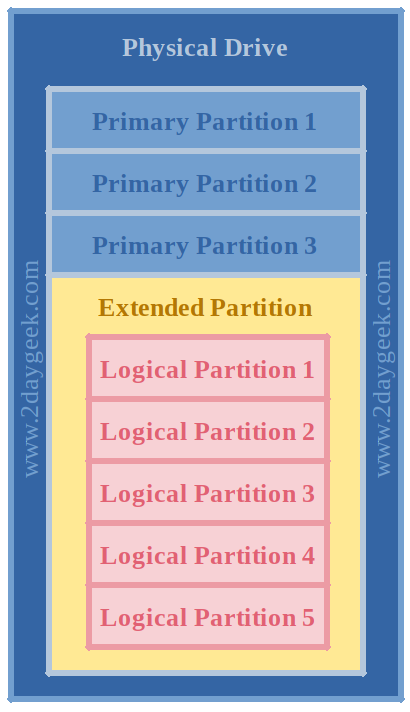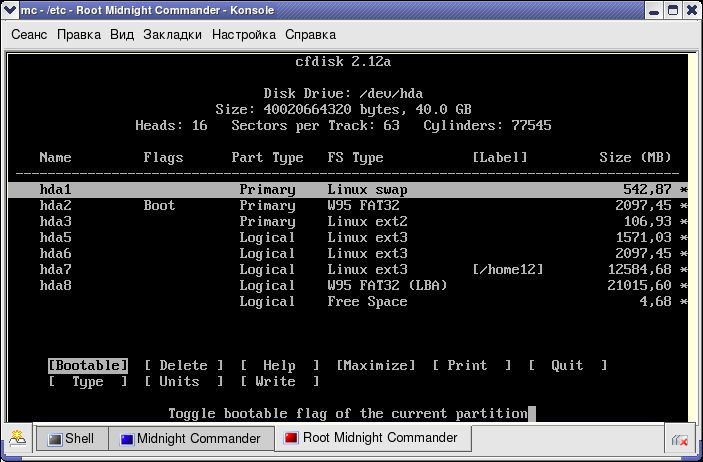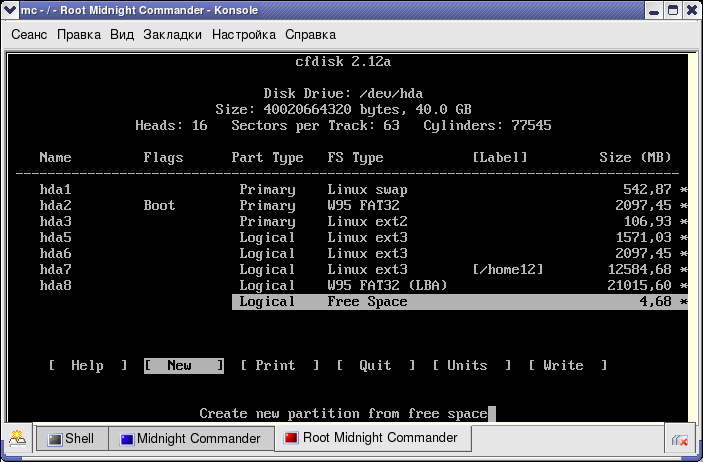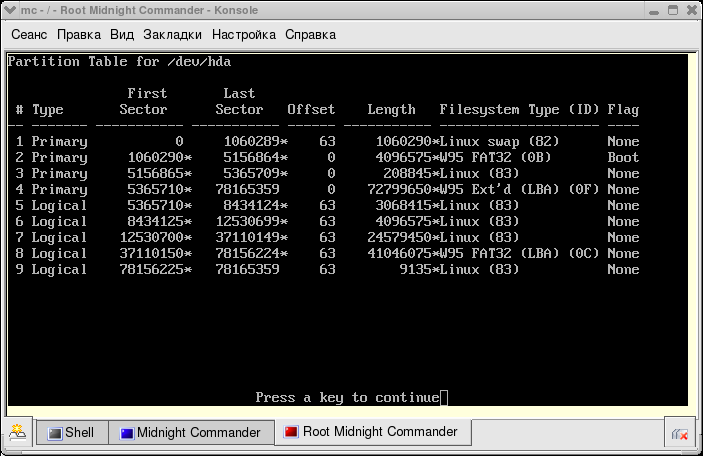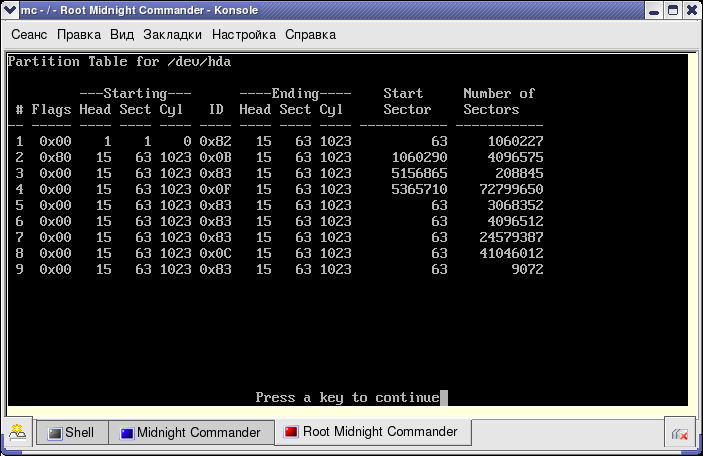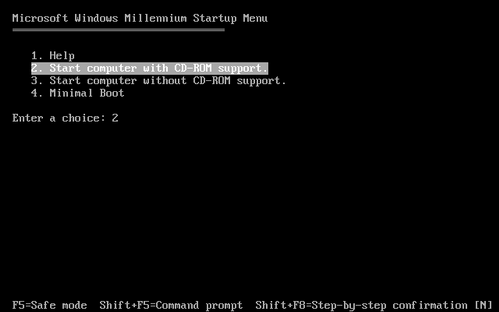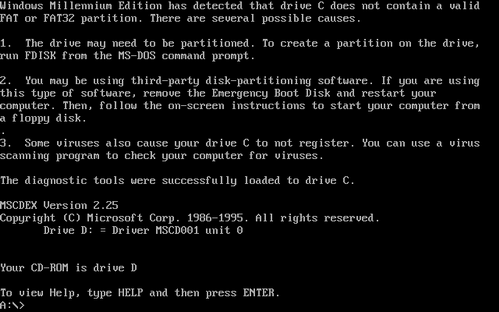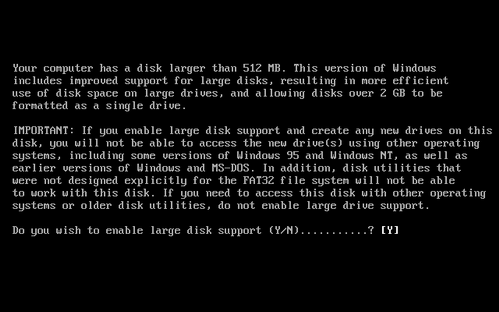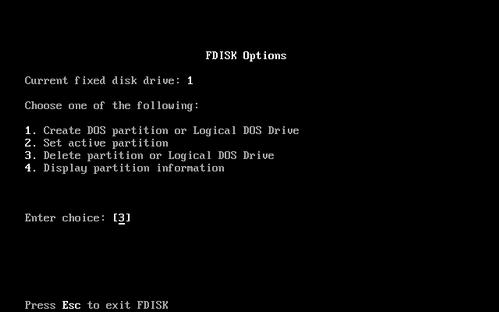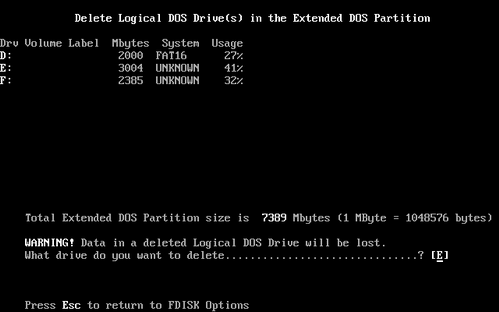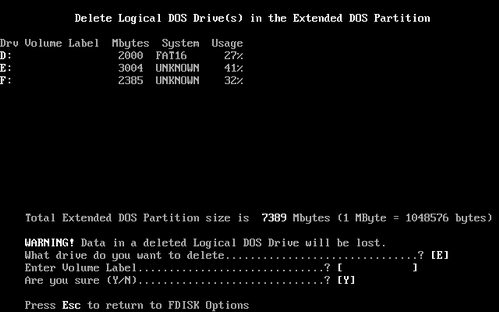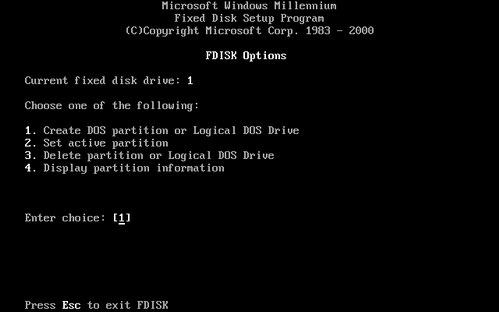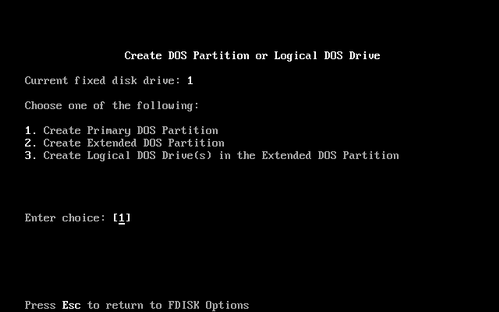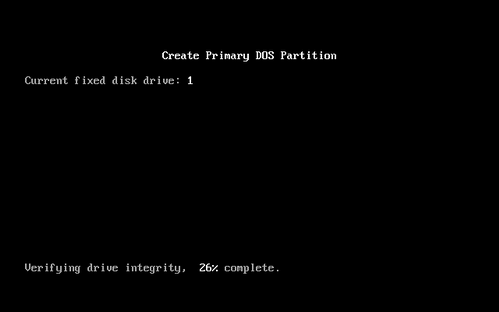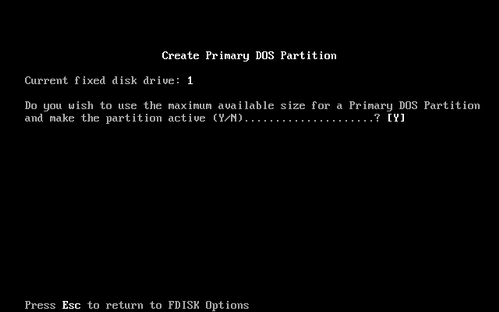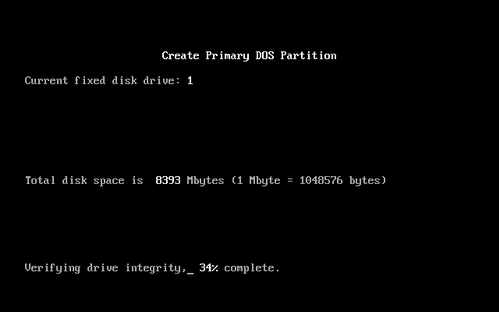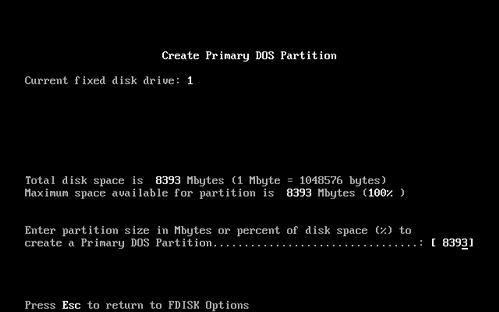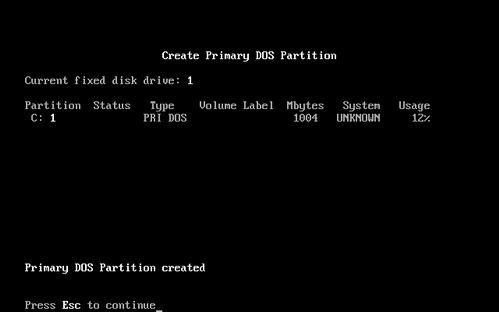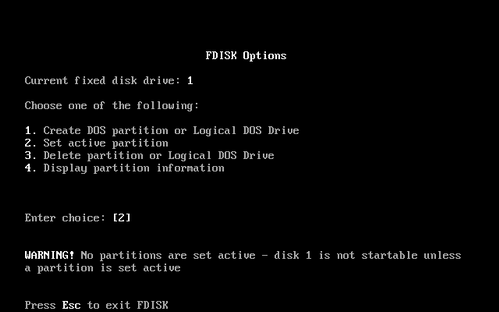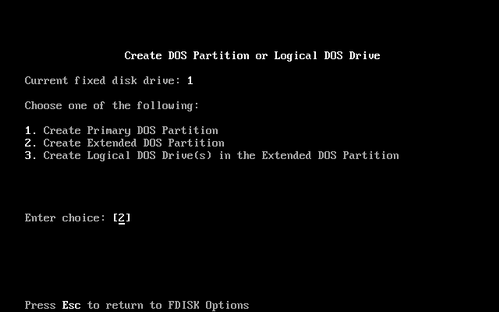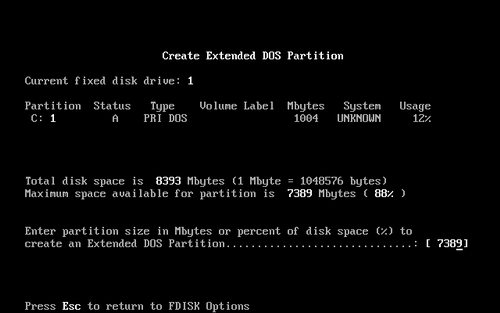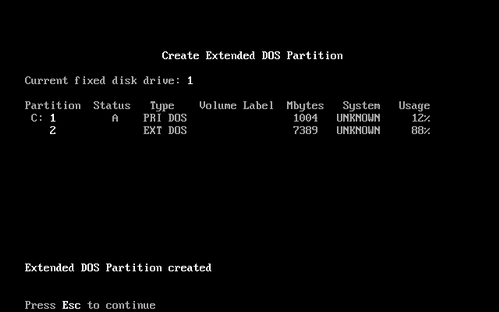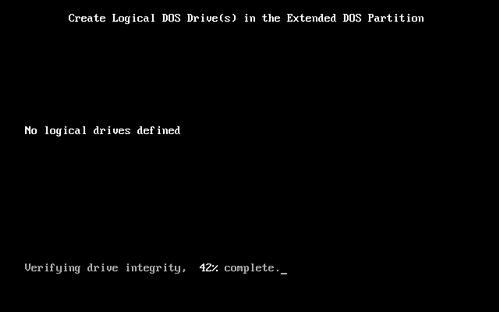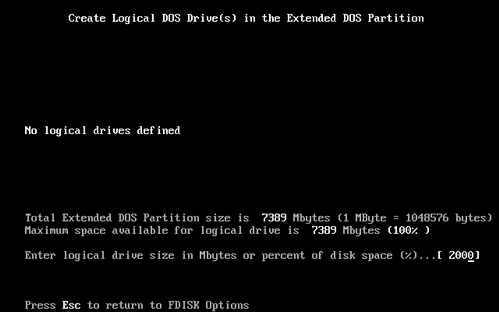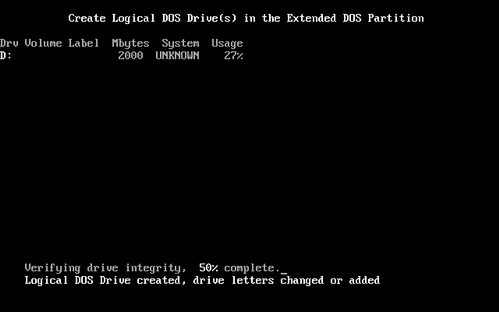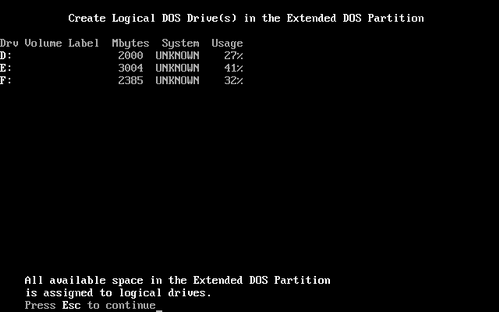Fdisk exe для чего нужна
Оригинал: fdisk – Easy way to manage disk partitions in Linux
Автор: Magesh Maruthamuthu
Дата публикации: 28 января 2019 года
Перевод: А. Кривошей
Дата перевода: ноябрь 2019 г.
Жесткие диски можно разделить на один или несколько логических дисков, называемых разделами. Это разделение описано в таблице разделов (MBR или GPT) в секторе 0 диска.
Linux нужен как минимум один раздел, а именно для его корневой файловой системы, и мы не можем установить Linux на диск без разделов.
После создания раздел должен быть отформатирован в соответствующей файловой системе, прежде чем в него можно будет записывать файлы. Нам понадобится какая-нибудь утилита для выполнения этого действия в Linux.
Для этого в Linux доступно множество утилит. Мы писали о Parted Command в прошлом, и сегодня мы будем обсуждать fdisk. Команда fdisk является одним из лучших инструментов для управления разделами диска в Linux. Она поддерживает диски максимум 2 ТБ, и все предпочитают использовать fdisk.
Эта утилита используется большим количеством администраторов Linux, потому что мы практически не используем более 2 ТБ сегодня из-за LVM и SAN. Она используется в большей части инфраструктуры Linux по всему миру. Тем не менее, если вы хотите создать большие разделы, например, более 2 ТБ, вам нужно использовать команду Parted или команду cfdisk.
Как ядро Linux работает с жесткими дисками?
Как человек, мы можем легко понять разные вещи, но компьютер нуждается в правильном преобразовании имен, чтобы понять все и вся.
В Linux устройства расположены в разделе /dev, и ядро понимает жесткий диск в следующем формате.
/dev/hdX[a-z]: IDE-диск с именем hdX в Linux
/dev/sdX[a-z]: SCSI-диск с именем sdX в Linux
/dev/xdX[a-z]: XT-диск с именем xdX в Linux
/dev/vdX[a-z]: виртуальный жесткий диск с именем vdX в Linux
/dev/fdN: гибкий диск с именем fdN в Linux
/dev/scdN or /dev/srN: CD-ROM с именем /dev/scdN или /dev/srN в Linux
Что такое fdisk?
fdisk обозначает «fixed disk» или «format disk». Это утилита командной строки, которая позволяет пользователям выполнять различные действия с дисками. Она позволяет нам просматривать, создавать, изменять размеры, удалять, перемещать и копировать разделы.
Она понимает таблицы разделов MBR, Sun, SGI и BSD, не понимает таблицу разделов GUID (GPT) и не предназначена для больших разделов.
fdisk позволяет нам создать максимум четыре основных раздела на диск. Один из них может быть расширенным разделом, и он может содержать несколько логических разделов.
1-4 зарезервировано для четырех основных разделов, а логические разделы начинаются с 5.
Как установить fdisk в Linux
Вам не нужно устанавливать fdisk в системе Linux, потому что он установлен по умолчанию как часть утилит core.
Как вывести список доступных дисков с помощью команды fdisk
Сначала мы должны узнать, какие диски были добавлены в систему, прежде чем выполнять какие-либо действия. Для просмотра списка всех доступных дисков в вашей системе выполните приведенную ниже команду. Она выведет возможные сведения о дисках, такие как имя диска, количество разделов на нем, размер диска, тип метки диска, идентификатор диска, идентификатор раздела и тип раздела.
Как вывести список определенных разделов диска с помощью команды fdisk
Если вы хотите увидеть определенный диск и его разделы, используйте следующий формат команды:
Как вывести список доступных действий для команды fdisk?
Если вы нажмете m в команде fdisk, вы увидите доступные действия.
Как вывести список типов разделов с помощью команды fdisk
Если вы нажмете l в команде fdisk, она покажет вам доступные типы разделов.
Как создать раздел на диске с помощью команды fdisk
Если вы хотите создать новый раздел, выполните следующие действия. В моем случае я собираюсь создать 4 раздела (3 основных и 1 расширенный) на диске /dev/sdc.
Поскольку он принимает значение из таблицы разделов, нажмите Enter для первого сектора. Введите размер, который вы хотите установить для раздела (мы можем добавить размер раздела, используя КБ, МБ, ГБ и ТБ) для последнего сектора.
Например, если вы хотите добавить раздел размером 1 ГБ, последним значением сектора должно быть + 1G. Как только вы создали 3 раздела, fdisk автоматически изменит тип раздела на расширенный по умолчанию. Если вы все еще хотите создать четвертый первичный раздел, тогда нажмите p вместо значения по умолчанию e.
Как создать расширенный раздел диска с помощью команды fdisk
Обратите внимание, что вы должны использовать все оставшееся пространство при создании расширенного раздела, потому что вы затем можете создать в нем несколько логических разделов.
Как просмотреть нераспределенное дисковое пространство с помощью команды fdisk
Как описано в предыдущем разделе, мы полностью создали 4 раздела (3 основных и 1 расширенный). Дисковое пространство расширенного раздела будет отображаться как неразмеченное, пока вы не создадите в нем логические разделы.
Используйте приведенную ниже команду для просмотра неразмеченного пространства для диска. В соответствии с приведенным ниже выводом у нас есть 7ГБ неразмеченного диска.
Как создать логический раздел с помощью команды fdisk
Выполните ту же процедуру, описанную выше, чтобы создать логический раздел после создания расширенного раздела. Здесь я создал логический раздел размером 1 ГБ с именем /dev/sdc5, вы можете убедиться в этом, проверив значение таблицы разделов.
Как удалить раздел с помощью команды fdisk
Если раздел больше не используется в системе, мы можем удалить его, используя следующие шаги.
Убедитесь, что вы будете вводить правильный номер раздела, чтобы удалить его. В данном случае я собираюсь удалить раздел /dev/sdc2.
Как отформатировать раздел или создать файловую систему на разделе
Файловая система контролирует, как хранятся и извлекаются данные через таблицы inode.
Без файловой системы система не может найти, где хранится информация на разделе. Файловая система может быть создана тремя способами. Здесь я собираюсь создать файловую систему в разделе /dev/sdc1.
Когда вы создаете файловую систему на этом разделе, это даст вам следующие важные вещи.
Как смонтировать раздел в Linux
После того, как вы создали раздел и файловую систему, нам нужно смонтировать раздел для использования.
Для этого нам нужно создать точку монтирования для монтирования раздела. Используйте команду mkdir для создания точки монтирования.
Для временного монтирования используйте приведенную ниже команду. Эта точка монтирования не сохранится после перезагрузки вашей системы.
Для постоянного монтирования добавьте информацию о разделе в файл fstab. Это можно сделать двумя способами: добавить имя устройства или значение UUID.
Постоянное монтирование с использованием имени устройства:
Постоянное монтирование с использованием значения UUID. Чтобы получить UUID раздела, используйте команду blkid.
То же самое было проверено с помощью команды df.
Fdisk exe для чего нужна
Если вы приобрели новенький жесткий диск, то его надо предварительно разбить на логические диски (конечно, это зависит от вашего желания, но рекомендую это сделать обязательно, особенно если диск объемом более 10 Гб.) и отформатировать их. Для этого при выключенном эл.питании открываем компьютер, отсоединяем оба разъема от старого диска, подключаем их к новому (на новом диске необходимо перемычку поставить в положение «Master») и загружаем компьютер с созданной нами загрузочной дискеты. Как разбивать диск на логические, зависит от его объема и целей использования компьютера. (К примеру, диск объемом 40 Гб. я, для простоты, разбил на пять одинаковых по объему разделов).
Создание раздела DOS либо логического диска DOS
Выбор активного раздела
Удаление раздела либо логического диска DOS
Вывод сведений об имеющихся разделах
Для выбора нужного пункта набираем его номер (1, 2, 3 или 4) и нажимаем «Enter». Вначале нужно создать основной сектор DOS, поэтому выбираем пункт 1. Объем раздела я указал 20%. Затем создаем дополнительный раздел DOS размером на всю оставшуюся часть диска. После этого дополнительный раздел разбиваем на 4 логических диска (каждый объемом по 25%). В конце работы ставим метку «загрузочный диск» («активный раздел») на основной сектор DOS.
После завершения работы программы Fdisk перезагружаем компьютер и форматируем все созданные разделы по методике, описанной ранее (повторю её здесь):
запускаем компьютер с изготовленной системной дискеты (запустится PIE Commander)
В нашем случае, форматировать нужно будет пять разделов: C, D, E, F, G, указав на каждом разделе свою метку, например SYSTEM, PROGRAM, DISTRIB, GAMES, COPI. Но если вы не укажете метки дисков, ничего страшного не случится, компьютер все равно будет работать, просто так принято.
Так же можно изменить структуру уже однажды созданных логических дисков, но учтите, что если у вас была какая-то информация на дисках, то после переразбивки и форматирования она пропадет, так что подумайте лишний раз, а надо ли вам это? Итак, загружайтесь с созданной нами дискеты и запускайте fdisk. Если на HDD раньше были логические диски и разделы, но есть желание разбить их по-другому, то надо сперва удалить все логические диски, затем удалить расширенный раздел и главный раздел. После этого надо выполнить все те операции, уже описанные выше.
Команда fdisk. Управление разделами жёсткого диска
fdisk (сокращение от “format disk“, форматировать диск) — это наиболее распространенная утилита командной строки для работы с дисками в Linux/Unix системах. При помощи этой команды можно просматривать, создавать, удалять, изменять, копировать и перемещать разделы на жёстком диске, используя простой интерфейс текстовых меню.
Это очень полезный инструмент для выделения пространства для новых разделов, организации пространства на новых дисках, реорганизации старых дисков, а также копирования или перемещения данных на новых дисков. Он позволяет создавать до четырех первичных разделов и некоторое количество логических (расширенных) разделов в зависимости от размера жесткого диска в вашей системе.
Мы рассмотрим ряд базовых команд fdisk для управления таблицей разделов в Linux. Для запуска команды fdisk нужно обладать root-привилегиями (или использовать sudo), иначе будет выведена ошибка “command not found”.
Просмотр всех разделов диска
Просмотр разделов заданного диска
Командный режим
Для получения списка команд, которые fdisk может выполнить на диске, введите “m”. Рассмотрим значение этих команд.
Удаление раздела
Допустим, нам нужно удалить определенный раздел, например, /dev/sda4, с определенного жёсткого диска, например, /dev/sda. Сначала нужно зайти в командный режим:
Затем введите d для удаления раздела. После этого у вас будет запрошен номер раздела для удаления с диска /dev/xvdb. Для удаления раздела номер 2 (то есть, /dev/xvdb2) нужно ввести соответствующую цифру, 2. Затем нужно ввести команду w, чтобы записать таблицу на диск и выйти.
Как мы видим раздел /dev/xvdb2 был удален.
Внимание : будьте осторожны с этой командой, потому что удаление раздела полностью уничтожит все данные на нем.
Создание нового раздела
Войдите в командный режим и введите “n”:
Теперь мы видим на диске /dev/xvdb два раздела.
Также при создании раздела можно указать размер раздела с помощью опции +size
Форматирование раздела
После создания нового раздела не забудьте отформатировать его командой mkfs. Для этого выполните следующую команду:
Проверка размера раздела
Исправление нумерации в таблице разделов
Если вы удалили логический раздел, возможны ошибки вида ‘partition out of order‘ (нарушение порядка разделов) или ‘Partition table entries are not in disk order‘ (записи таблицы разделов не соответствуют порядку дисков). Допустим у нас диск со следующими разделами
Например, при удалении трёх логических разделов xvdb2, xvdb3 и xvdb4 и создании нового раздела можно предположить, что его имя будет xvdb2. Однако, система создаст раздел xvdb3. Это происходит потому, что после удаления раздела xvdb5 будет перемещена на место xvdb2, а свободное пространство — перераспределено в конец.
Для исправления подобных проблем и назначения вновь созданному разделу имени xvdb2 нужно перейти в режим дополнительных функций ( x ) и выполнить экспертную команду ( f) :
Флаг загрузочного раздела
Вы увидите на диске /dev/sda1 флаг загрузочного раздела (звёздочка ‘*’)
Для назначения загрузочного диска нужно также использовать опцию «a». Например назначим загрузочным диск xvda2
Заключение
Если вы нашли ошибку, пожалуйста, выделите фрагмент текста и нажмите Ctrl+Enter.
Fdisk exe для чего нужна
(C) В.А.Костромин, 2004.
2. Утилита fdisk и ее ближайшие родственники
В этом разделе мы рассмотрим традиционные средства создания разделов, существующие в Линукс.
2.1. Общая характеристика
Все сказанное еще не позволяет сделать однозначного вывода о том, какая их этих программ предпочтительнее. Поэтому рассмотрим все три утилиты последовательно.
2.2. Программа fdisk
Работа с программой fdisk осуществляется через командный интерфейс. Если запустить ее без опций, мы увидим только приглашение к вводу одной из доступных однобуквенных клавиатурных команд (см. листинг 6).
Список доступных команд мы получаем по команде (поскольку вызов этих команд осуществляется нажатием соответствующей клавиши, я буду обозначать команды буквой, заключенной в угловые скобки):
Самая употребительная из этих команд, пожалуй, команда
Назначение некоторых клавиатурных команд я поясню так же кратко, как они даются самой утилитой, но на русском языке:
2.3. Программа cfdisk
Запуск этой утилиты осуществляется в том же формате, что и других команд этой группы:
[root]# /sbin/fdisk /dev/hda
В отличие от fdisk интерфейс программы cfdisk построен на основе небольшого меню, расположенного в нижней части экрана (рис.1).
Рис.1. Окно программы cfdisk
С помощью команды Delete или горячей клавиши можно удалить раздел, выделенный в данный момент в списке разделов.
Если в списке разделов подсветка перемещена на свободное пространство, вид меню изменится (смотри рис.2).
Рис.2. Создание нового раздела с помощью cfdisk
К чему приведут сделанные вам изменения, можно просмотреть с помощью команды Print (
). При этом возможны три варианта отображения этого результата:
Рис.3. Таблица разделов в секторном формате
Рис.4. Таблица разделов в табличном формате
Чтобы сделанные изменения вступили в силу, необходимо записать таблицу разбиения на диск, что делается с помощью команды Write или горячей клавиши (причем, именно заглавной W). Программа запросит у вас подтверждения и запишет результат на диск.
2.4. Программа sfdisk
Будучи запущенной без параметров, эта утилита выдает только двухстраничную справку о параметрах запуска. Но только из этой справки понять, как использовать эту утилиту, трудно. Необходимо заглянуть и на страничку интерактивной подсказки man sfdisk. Из этой справки узнаем, что утилита sfdisk имеет 4 основных варианта использования.
Вариант 1. Будучи запущенной с опцией -s partition она выдает размер раздела в блоках. Параметр partition может указывать на конкретный раздел, например, /dev/hda2, либо на весь диск. В таком случае будет выведен объем диска в блоках. А если оставить только опцию -s и не указывать диск или раздел, то будет выведен объем всех разделов на каждом диске и общий объем диска (см. листинг 9).
Вариант 2. Второй вариант использования утилиты sfdisk служит для получения информации о таблице разделов диска. Для этого следует запустить ее с опцией -l или же с опцей -d. Будучи запущенной с опцией -l
утилита sfdisk выдает таблицу разделов указанного диска примерно в таком же формате, как и утилита fdisk (примеры приведены в листингах 4 и 5). Но если запустить программу с дополнительной опцией -x, мы увидим всю цепочку логических разделов, вложенных в расширенный раздел, то есть получим более детальную информацию о разделах (см. листинг 3).
Опция -d (листинг 10) позволяет получить информацию в другом формате, ориентированном на применение утилиты sfdisk для изменения таблицы разделов (смотри ниже описание четвертого варианта использования sfdisk).
Вариант 3. Третий вариант запуска sfdisk определяется использованием опции -V, и служит для тестирования таблицы разделов на конкретном устройстве. Эту опцию, вероятно, лучше использовать вместе с опцией -l, тогда вы увидите и таблицу разделов и информацию о некорректностях в этой таблице.
Вариант 4. И, наконец, четвертый способ запуска этой программы предназначен изменения таблицы разделов диска. Man-страница предупреждает, что использовать этот вариант надо очень осторожно, поскольку любая ошибка приведет к потере ваших данных. Поэтому предварительно нужно составить четкий и хорошо продуманный план разбиения диска на разделы, так как программа потребует у вас явным образом задать параметры каждого из запланированных разделов, причем никаких подсказок в ходе этого процесса не выдает. Она просто-напросто выводит последовательно запрос на ввод параметров очередного раздела (листинг 11)
и ожидает от вас ввода параметров раздела в следующем формате Обратите внимание на то, что это фактически тот самый формат, который используется программой для вывода таблицы разделов в том случае, когда она была запущена с опцией -d (см. листинг 10). Поэтому, если вы хотите что-то исправить в существующей таблице разделов, имеет смысл вначале воспользоваться опцией -d, чтобы на основе полученных данных составить план переразбиения диска.
В четвертом варианте запуска утилита sfdisk требует явного указания устройства, с которым ей предстоит работать. Если же указать ей в качестве цели смонтированное устройство (как чаще всего и случается на работающей системе), получим следующее сообщение :
Так что лучше всего запускать sfdisk в системе вроде Knoppix, или применять ее ко второму жесткому диску, предварительно размонтировав его (отмечу, что fdisk в аналогичной ситуации запускается без возражений). Впрочем, если вы уверены в правильности своих решений, можно заставить утилиту работать, указав опцию -f («Делай, что говорят, и без рассуждений!»), или просто отменить проверку того, что диск в данный момент используется, указав опцию —no-reread.
Как видите, утилита sfdisk требует заранее продумать структуру создаваемых на диске разделов. В качестве меры предосторожности можно сохранить на диск существующую таблицу разделов командой
В этом случае перед записью измененной таблицы на диск, старое содержимое секторов, определяющих разбиение диска, будет сохранено в файле hda-part.save. Если в процессе внесения изменений вы сделаете какую-то ошибку, можно будет восстановить исходное состояние с помощью команды
Заметьте, что использование опций -O и -I не эквивалентно простому сохранению таблицы разделов. Информация, сохраняемая при использовании опции -O, представляет собой двоичную версию вывода, получаемого с помощью опции -d.
С помощью утилиты sfdisk можно изменить только один раздел на диске, используя опцию -N.
Прочитав приведенные выше описания трех основных утилит для разбиения диска, существующих в Линукс, вы сами можете выбрать наиболее подходящую для себя. Отмечу только еще раз, что все эти утилиты не позволяют производить переазбиение диска с сохранением информации на уже существующих разделах. Так что если речь идет о переразбиении диска, вам придется позаботиться о том, чтобы сохранить ваши данные на каком-то резервном носителе. В последнее время появились и утилиты, которые позволяют производить переразбиение диска без потери информации (по крайней мере, так утверждается). И я расскажу о таких утилитах, но чуть позже, после того, как приведу краткую характеристику утилит для создания разделов, входящих в состав нескольких дистрибутивов Linux.
Fdisk exe для чего нужна

При использовании fdisk`а у вас не должно возникнуть никаких проблем, там все довольно просто. Но я постараюсь подробно провести вас по данной утилите.
Замечание: Если вы устанавливает новую систему Windows 2000, Windows XP Home или Windows XP Pro с нуля, то у вас нет необходимости пользоваться данной утилитой, т.к. все необходимые вещи «вшиты» в дистрибутив операционной системы.
Внимание: Если вы используете fdisk для изменения размеров логических дисков или создания еще одного логического диска, то имейте в виду, что все данные, находящиеся на вашем жестком диске будут ПОТЕРЯНЫ. Если у вас есть важная информация, то сохраните ее на другой жесткий диск или запишите на съемные носители. Итак, давайте приступим к обзору утилиты fdisk.
Загружаемся при помощи дискеты
При загрузке компьютера зайди в BIOS и установите режим «Загрузка с флоппи». Если вы не знаете как этого сделать, то обратитесь к помощи документации по вашей материнской плате.
Для создании загрузочной дискеты я советую воспользоваться Windows Me, вот почему:
— Она содержит последнюю версию FDISK`а
— При загрузке с дискеты можно включить поддержку CD-ROM`а
Я рекомендую включить поддержку CD-ROM`а, поэтому выбираем пункт 2.
Предупреждение о возможном наличии вирусов
Если при загрузке с дискеты у вас появился экран (см. рисунок ниже), который сообщает о том, что не найдено разделов (это может произойти в случае с новым винчестером), то это как раз тот случай, когда на помощь к нам придет загрузочная дискета, созданная с помощью Windows Me. Не пугайтесь 3-го пункта, сообщающего о возможности наличия вирусов на вашем компьютере. Итак, приступаем: Вводим команду fdisk.
Поддержка дисков большого объема
Если у вас жесткий диска размером большего 512 Mb, то вы увидите данный экран, здесь вам необходимо будет включить Поддержку дисков большого объема, для этого вводим Y, что значит Да.
В данном меню вы увидите 4 пункта, в которых и заключается вся сила утилиты fdisk.
Здесь мы можем вывести инофрмацию о имеющихся раздела (кнопка 4), удалить раздел или логический DOS диск (кнопка 3), установить раздел активным (кнопка 2), создать логический DOS раздел или просто DOS раздел (кнопка 1)
В данном случае я выбрал пункт 3.
Если у вас создано более 2 разделов, то вам еще придется удалить осталные разделы из «Дополнительного пространства». Для того, чтобы сделать это, вам необходимо нажать клавишу 3.
Выберите раздел для удаления
В данном меню вы можете указать логический диск, который вы хотите удалить. Если вы хотите изменить размер основного раздела, то вам придется удалить все имеющиеся разделы и создать их потом заново, что и будет описано дальше.
В данном случае я решил удалить диск E:. поэтому просто нажимаем на клавиатуре кнопку E.
Появится просьба подтвердить удаление выбранного диска. Это сделано для того, чтобы вы по ошибке не удалили нужный логический диск. Для подтверждения удаления вам необходимо ввести Метку тома, а затем нажать кнопку Y.
После удаления всех логических дисков из дополнительного раздела, вы можете удалить основной раздел и сделать его нужного вам размера.
Создать основной раздел
Мы снова вернулись в главное меню, теперь нам нужно создать основной раздел. Для этого нажимаем на клавиатуре клавишу 1.
Создать основной DOS раздел
Если не определен ни один раздел, то вам необходимо нажать клавишу 1 для создания Основного DOS раздела.
Проверка жесткого диска
Жесткий диск сейчас будет проверен на наличие ошибок.
Примечание: Данный процесс может занять довольно большое количество времени, особенно на жестких дисках большого размера.
Все доступное пространство?
Если вы хотите под основной раздел использовать все доступное пространство, то введите Y. В противном случае введит N.
В данном случае я ввел N.
Проверка жесткого диска
И снова жесткий диск будет проверен на наличие ошибок. Точнее проверяться будет только неиспользованная уже часть жесткого диска.
Примечание: Данный процесс может занять довольно большое количество времени, особенно на жестких дисках большого размера.
Введите размер в Mb
Теперь введите объем в мегабайтах, который вы хотите использовать под основной раздел.
Обновление информации о разделах
После выбора объема, который вы предоставили под основной раздел, появится информация о созданных разделах. В данном случае я выделил под основной DOS раздел 1000 Mb.
Нажмите ESC для выхода из этого экрана.
Делаем раздел активным
Появится экран с предупреждением о том. что нет активного раздела. Поэтому выбираем какой-нибудь раздел активным, для это нажимаем 2.
Создаем дополнительный DOS раздел
Теперь вам необходимо создать дополнительный DOS раздел, поэтому давайте это сделаем.
Вводим 2 для создания дополнительного DOS раздела.
Указываем объем для дополнительного DOS раздела
Указываем объем, который будет изпользован под дополнительный DOS раздел.
Я рекомендую указать весь возможный объем.
Обновление информации о разделах
Теперь вы увидите экран, на котором будут отображены все имеющиеся на данный момент диски (один в основном разделе и один в дополнительнос разделе).
Нажмите ESC для выхода.
Проверка жесткого диска
И снова жесткий диск будет проверен на наличие ошибок. Точнее проверяться будет только неиспользованная уже часть жесткого диска.
Примечание: Данный процесс может занять довольно большое количество времени, особенно на жестких дисках большого размера.
Введите размер в Mb
Укажите размер логического диска в дополнительном разделе. Можно указать размер не превышающий размер самого дополнительного раздела.
В данном случае я выбрал размер в 2000 Mb.
Обновление информации о разделах
Теперь вы увидите все разделы, которые вы создали.
Дальше вы можете продолжить создавать дополнительно логические диски в зависимости от того, сколько и какого размера диски вам нужны.
В данном случае я создал 3 дополнительных логических диска (не считая диска C:), таким образом мы использовали все доступное место.
Нажимаем ESC для выхода.
Ну вот и все, вы получили сообщение, которое предлагает вам перезагрузить ваш компьютер.
Внимание: Перед установкой ОС не забудьте перезагрузить компьютер, а то вы не сможете ее установить, т.к. система сообщит о том, что разделы не найдены.